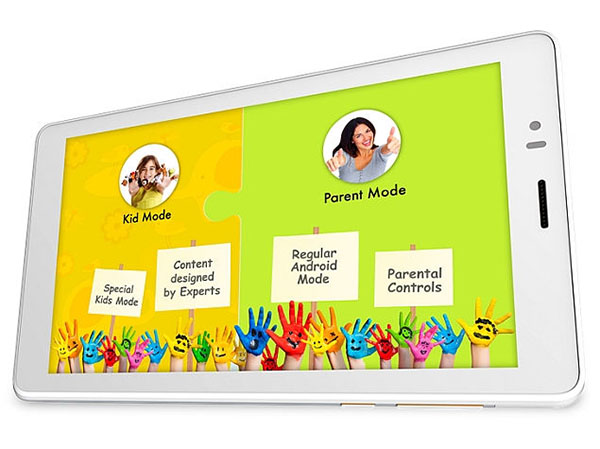Las Opciones de desarrollador son configuraciones ocultas que Google agregó a su sistema operativo Android, destinadas a usuarios avanzados o desarrolladores para ayudar en el desarrollo de sus aplicaciones. A veces, Google también oculta algunas opciones o funciones experimentales en las que está trabajando, como PIP y la vista dividida de la aplicación. Hay muchas más configuraciones que pueden mejorar su experiencia con Android de una forma u otra.
Profundicemos en las Opciones de desarrollador y veamos qué opción puede mejorar su experiencia de alguna manera. Pero primero, veamos cómo habilitar las opciones de desarrollador en Android.
Habilite las opciones de desarrollador en los teléfonos inteligentes Android
Las opciones para desarrolladores se pueden activar en cualquier Android smartphone usando el mismo truco proporcionado aquí. El método también es independiente de la versión de Android o de la interfaz de usuario de cualquier OEM (MIUI o EMUI) que esté utilizando en su teléfono inteligente.
- Ir Configuración> Acerca del teléfono> toque en el Número de compilación siete veces.
- Vuelve al Ajustes menú, y verá una nueva opción llamada ' Opciones de desarrolladores .”
- Toque Opciones de desarrollador y habilítelo con la palanca.
Ahora, tiene las opciones de desarrollador habilitadas en su teléfono inteligente Android y pasemos a las diferentes opciones y cómo usarlas. Las opciones de desarrollador deben usarse con sumo cuidado, ya que pueden dañar gravemente su teléfono inteligente.
10 cosas para las que usar las opciones de desarrollador
1. Control de animación (interfaz de usuario más rápida)
El sistema Android utiliza animaciones en la interfaz de usuario cada vez que abre una aplicación o hace algo en su teléfono. Estas animaciones toman algo de tiempo y hacen que el teléfono sea más lento hasta cierto punto. Puede reducir el tiempo de reproducción de estas animaciones, lo que da el efecto de una interfaz de usuario un poco más rápida.

Incluso puede desactivar las animaciones para hacer que el teléfono inteligente sea aún más rápido, pero hace que la experiencia sea un poco extraña. Para mantener la animación y la velocidad, puede cambiar la escala de animación de la ventana, la escala de animación de transición y la escala de duración del animador a .5x.
2. Muestra el uso de la CPU
Esta opción mostrará el uso actual de la CPU en la pantalla de su dispositivo en la esquina superior derecha. Esta opción es útil si eres un desarrollador de aplicaciones o simplemente tienes curiosidad por el uso de la CPU. Muestra qué servicio está usando cuánta capacidad de la CPU.
3. Limite los procesos en segundo plano (ahorre RAM y batería)
Esta opción es útil para usuarios que experimentan bloqueos aleatorios o procesamiento lento mientras usan su teléfono inteligente. Ocurre cuando no tienes suficiente RAM o potencia de procesamiento. Puede limitar la cantidad de procesos en segundo plano para que haya más espacio en la RAM y la aplicación actual no se congele ni se ralentice.

Puede limitar el proceso en segundo plano a un máximo de cuatro procesos o establecerlo en Sin procesos en segundo plano. Pero asegúrese de que limitar los procesos en segundo plano puede hacer que su teléfono inteligente funcione mal y es posible que no vea ninguna notificación de ninguna aplicación. Esta opción es la mejor para obtener la mayor potencia de procesamiento de su teléfono inteligente mientras juega y puede desactivar la opción cuando haya terminado.
4. No guarde actividades (mejor rendimiento)
Esta es la mejor opción para usted si desea ahorrar la batería de su teléfono inteligente. Habilitar estas opciones matará la actividad una vez que salga de la aplicación. Todos los procesos relacionados con esa aplicación también se detendrán al mismo tiempo. Esta opción ahorrará la batería de su teléfono inteligente, así como la RAM, y no interferirá con ninguna otra actividad que se esté ejecutando actualmente en segundo plano.
5. Servicios en ejecución

Esta opción le mostrará todos los servicios en ejecución en su teléfono inteligente y abre una lista de servicios en ejecución. La lista también muestra todos los servicios relacionados con la aplicación que se están ejecutando actualmente en segundo plano. Incluso ofrecerá la opción de detener una actividad en particular o informarla en los foros de Google.
6. Ubicación simulada (falsifica tu ubicación)

¿Ha descargado alguna aplicación para simular la ubicación y ha encontrado que no funciona en absoluto? Bueno, eso se debe a que la aplicación nunca obtuvo el permiso para hacer eso. Una vez que tenga instalada la aplicación de ubicación simulada, debe ingresar a las opciones de desarrollador y seleccionar la aplicación de la opción Seleccionar aplicación de ubicación simulada.
7. Forzar el tamaño de las actividades

Solo encontrará esta opción en el Android 7.1 Turrón Opciones de desarrollador. Esta opción obliga a que se cambie el tamaño de cualquier aplicación que no admita el modo de vista dividida. Después de habilitar esta función, más aplicaciones admitirán el modo de vista dividida. Por supuesto, algunas aplicaciones como la cámara no funcionarán en el modo de vista dividida incluso después de habilitar esta opción.
8. Simular el espacio de color

Esta opción es útil para aquellos que son daltónicos o pueden ver menos colores que otros. Existe una opción para cada tipo de deficiencia, incluidas Monocromacia, Deuteranomalía, Protanomalía y Tritanomalía. Puede elegir la opción adecuada del menú y todo el contenido de su pantalla se transformará de acuerdo con la opción que elija. Incluso los juegos y videos de YouTube seguirán el mismo patrón de color que elijas en las opciones de desarrollador.
9. Cambiar DPI de la pantalla
Esta opción se llama Ancho más pequeño en las opciones de desarrollador y puede crear un efecto de un DPI más alto en la misma pantalla. Esta opción es para Tabletas Android que utilizan una pantalla de DPI baja, lo que da como resultado elementos de interfaz de usuario grandes. Para que esta opción funcione, debe cambiar el valor manualmente en la opción.

Primero, tome nota del valor predeterminado que ve en la opción y luego aumente el valor en un número de 10 por intento. No aumente mucho el valor al mismo tiempo porque puede estropear toda la interfaz de usuario y puede inutilizar su dispositivo. Con el tiempo, obtendrá los mejores ppp para la pantalla de su tableta.
10. Forzar la autorización de aplicaciones en un dispositivo externo

cómo ver el historial de edición en las hojas de Google
Esta aplicación hace que todas las aplicaciones sean elegibles para instalarse en el almacenamiento externo. Esta opción guardará la memoria interna de su teléfono inteligente instalando aplicaciones directamente en la tarjeta microSD o incluso en el almacenamiento USB. Si está descargando cualquier apk sin una tarjeta microSD insertada, debe desactivar esta opción porque no permitirá que se instale.
Terminando
Hay muchas más opciones en las opciones de desarrollador que pueden ser útiles, pero son muy experimentales y pueden dañar su dispositivo si no se usan con precaución. Use las opciones de desarrollador con cuidado y si tiene alguna consulta sobre las opciones de desarrollador, puede preguntarnos en los comentarios a continuación.
Comentarios de Facebook